Efectuați următoarele setări.
- schimbați limba implicită de introducere;
- schimbați comanda rapidă de la tastatură pentru a comuta limba de introducere.
2. Configurați mouse-ul pentru a lucra cu mâna stângă.
3. Verificați posibilitățile de creștere a rezoluției ecranului.
1. Cea mai scurtă modalitate de configurare a tastaturii începe cu setarea cursorului pe indicatorul limbii de introducere așa cum se arată în figură
Făcând clic pe butonul din dreapta al mouse-ului, este afișat meniul de configurare prezentat în figura următoare

Dacă faceți clic pe butonul din stânga al elementului de meniu "Opțiuni", va fi deschisă o fereastră în primul câmp din care puteți seta (făcând clic pe butonul stâng al mouse-ului de pe triunghiul din dreapta) limba dorită de introducere așa cum se arată în figură
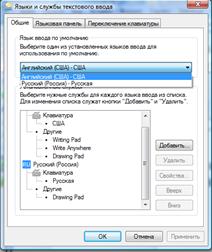
În fila "Comutarea tastaturii", puteți găsi comanda rapidă instalată pentru comutarea limbii de introducere.
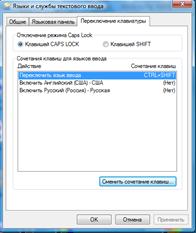
După cum arată figura, această combinație de taste este apăsarea simultană a tastelor Ctrl și Shift. Se recomandă efectuarea mai multor operațiuni de comutare, observând starea indicatorului de limbă de intrare. Pentru o operație de comutare sigură, țineți apăsată o tastă și apăsați rapid o altă tastă pentru a finaliza operația.
Pentru a modifica combinația de taste, trebuie să dați clic pe butonul "Schimbați comanda rapidă de la tastatură" și să specificați o altă combinație în fereastra care rezultă.
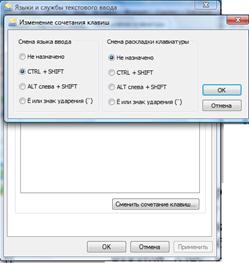
După apăsarea continuă a butoanelor "OK", va fi creată o nouă combinație de taste.
2. Setarea vitezei de reacție a mouse-ului este să mutați glisorul și să faceți dublu clic pe folderul galben. Este necesar să se asigure deschiderea și închiderea acesteia fără tensionare.
3. Setarea mouse-ului pentru funcționarea stânga este de a schimba funcțiile tastelor atunci când tasta stângă apelează meniul de acțiune al obiectului, iar tasta dreapta - acțiunea însăși. Secvența de acțiuni pentru efectuarea operației necesare se reduce la o selecție secvențială în meniul butonului Start al elementului "Panou de control", în panoul de control al elementului "Mouse" și setarea marcajului de tick (bifați). Întregul proces este prezentat în figură.
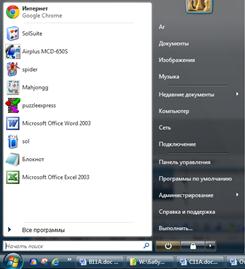


4. Pentru a modifica rezoluția ecranului, plasați cursorul în orice loc fără ecran și apelați meniul de afișare, apoi selectați elementul "Properties" (Proprietăți) așa cum se arată în figură.


După modificarea rezoluției ecranului, faceți clic pe butonul "Aplicați" și urmăriți rezultatul.